win11运行地平线5闪退怎么办?win11玩地平线5闪退解决方法
地平线5是一款很优质的赛车游戏,很多喜欢这款游戏的玩家都在电脑中下载,可是有些使用Win11系统的用户反映说运行时会出现闪退的问题,无法正常进行游戏,那么这种情况应该如何处理,本期win11教程就来为大伙分享四种解决方法,希望能够帮助到广大用户。
![]()
Win11 64位专业版精简版 V2023 [电脑系统]
Win11 64位专业版精简版是一款通过一定适量的精简精心制作的系统,具有速度更快、稳定性佳、体积更小等优点,精简了自带应用,自带杀毒等一些不必要的组件,并且精心优化系统,如果你想要Win11速度更快,对电脑配置要求更低,那么你可以试试本版安装。win11地平线5闪退解决方法:
方法一:
1、确认自己的账户名是因为,如果不是的话使用下面方法解决。
2、首先我们进入系统设置,点击左侧边栏"账户"。
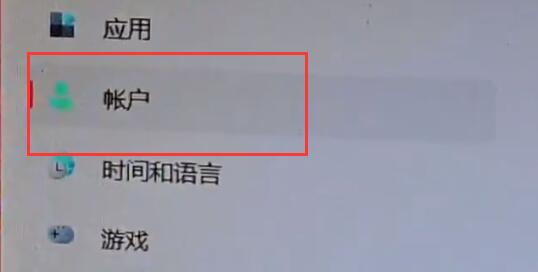
3、然后在右上角点击"添加账户"。
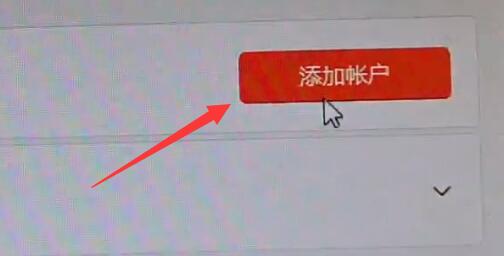
4、接着右键弹出窗口空白处,选择"新用户"。
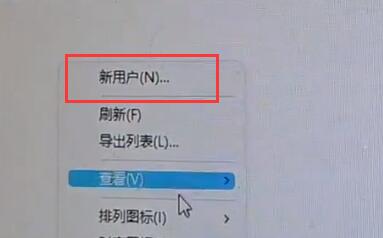
5、在其中创建一个新用户。(注意:一定要是英文名)
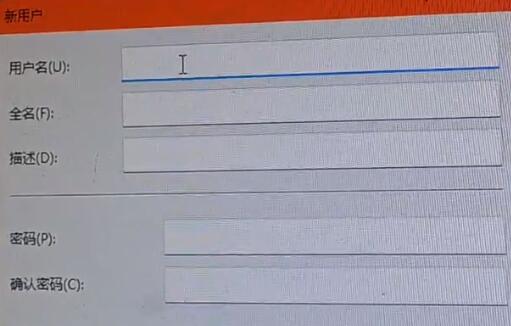
6、创建完成后回到账户设置,选择"更改账户类型"。
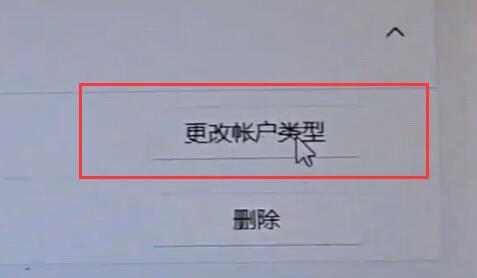
7、在其中将账户更改为"管理员"并"确定"保存。
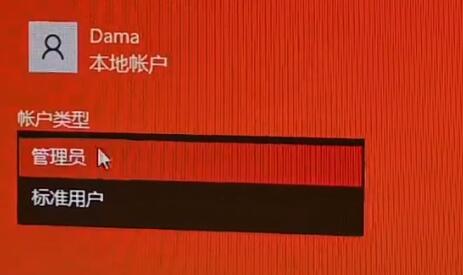
8、最后我们点击开始菜单,选中自己的账户,并切换刚刚新建的账户进入。
9、进入后打开游戏就可以解决闪退问题了。
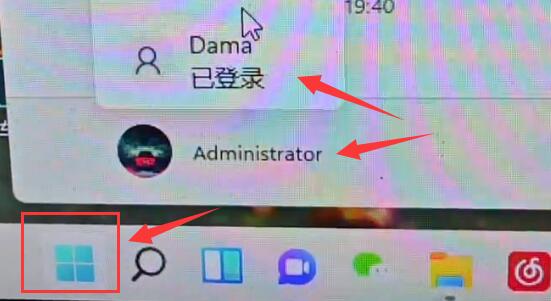
方法二:
1、首先我们进入系统设置,然后进入"时间&语言"。
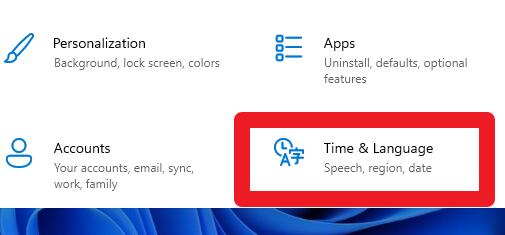
2、在其中将英文移动到首选项。
3、移动完成后,打开游戏的时候先切换到英文输入法即可。
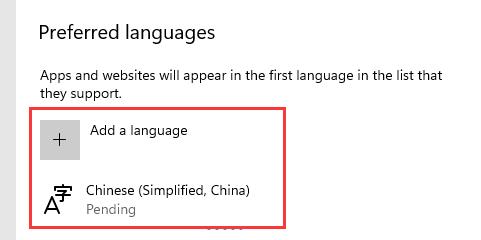
方法三:
1、如果我们进入游戏的时候弹出如图所示的提示。

2、那么需要进入NVIDIA官网,在其中下载安装最新的驱动。
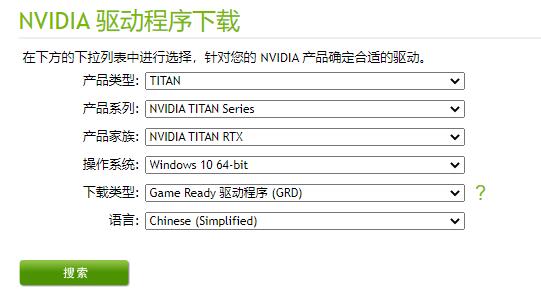
方法四:
1、如果游戏还是闪退,那么可以按下键盘"win+r"输入"msconfig"回车确定。
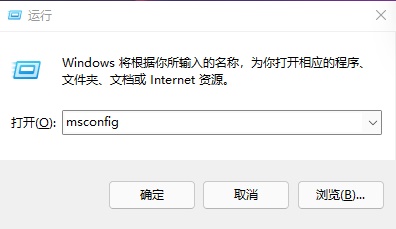
2、在"服务"中禁用所有除了windows系统服务再试着打开游戏。
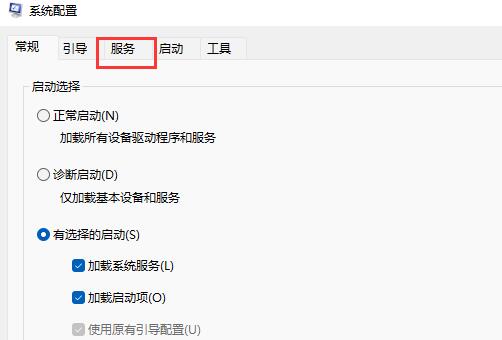
版权声明:
本站所有文章和图片均来自用户分享和网络收集,文章和图片版权归原作者及原出处所有,仅供学习与参考,请勿用于商业用途,如果损害了您的权利,请联系网站客服处理。








